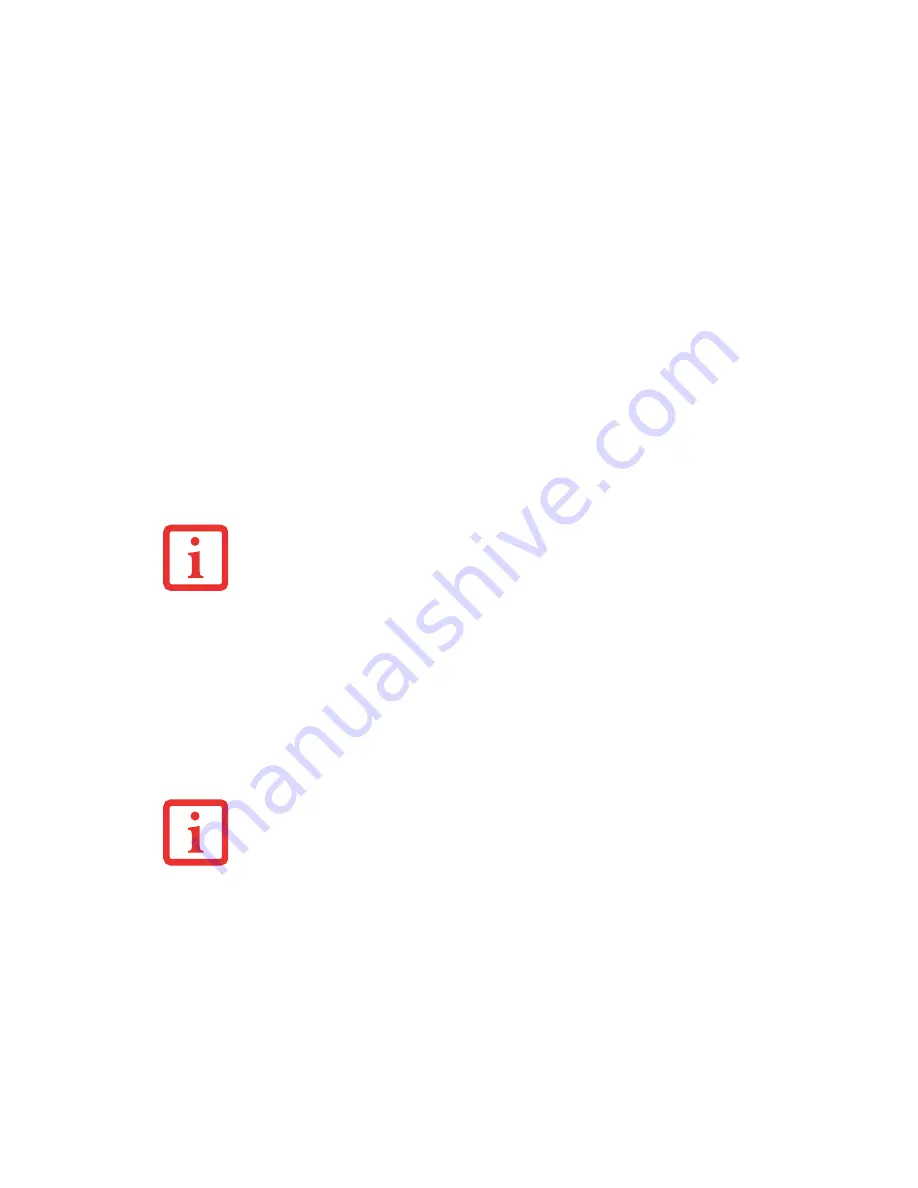
200
- Présentation du capteur d’empreintes digitales
Configuration d’OmniPass
Cette section vous donne un aperçu de la fonction Exportation/Importation et du Centre de contrôle
OmniPass.
Exportation et importation d’utilisateurs
Vous pouvez importer et exporter des utilisateurs dans et hors d’OmniPass à l’aide du Centre de contrôle.
Le processus d’exportation permet de sauvegarder tous les sites mémorisés, les informations d’identification
et les empreintes enregistrées d’un utilisateur OmniPass. Toutes les données OmniPass d’un utilisateur sont
sauvegardées dans un fichier de base de données crypté unique. Durant le processus d’importation, vous
devez utiliser les informations de connexion Windows de l’utilisateur exporté. Si les informations
d’identification appropriées ne sont pas fournies, le profil utilisateur ne sera pas importé.
Exporter un profil d’utilisateur OmniPass
Pour exporter un profil utilisateur, ouvrez le Centre de contrôle OmniPass et cliquez sur
Importer/
exporter un utilisateur
sous
Gérer les utilisateurs
.
V
OUS
NE
POUVEZ
PAS
IMPORTER
UN
UTILISATEUR
DANS
O
MNI
P
ASS
SI
UN
UTILISATEUR
PORTANT
LE
MÊME
NOM
Y
EST
DÉJÀ
ENREGISTRÉ
.
•
V
OUS
DEVEZ
EXPORTER
PÉRIODIQUEMENT
VOTRE
PROFIL
UTILISATEUR
ET
LE
SAUVEGARDER
DANS
UN
ENDROIT
SÛR
. S’
IL
DEVAIT
ARRIVER
QUELQUE
CHOSE
À
VOTRE
SYSTÈME
,
VOUS
POUVEZ
IMPORTER
VOTRE
PROFIL
O
MNI
P
ASS
SUR
UN
NOUVEAU
SYSTÈME
ET
DISPOSER
INSTANTANÉMENT
DE
TOUS
VOS
PARAMÈTRES
ET
EMPREINTES
DIGITALES
MÉMORISÉS
.
•
N’
OUBLIEZ
PAS
VOS
INFORMATIONS
D
’
IDENTIFICATION
W
INDOWS
UTILISÉES
LORS
DE
L
’
EXPORTATION
. L
ORSQUE
VOUS
PROCÉDEZ
À
L
’
IMPORTATION
D
’
UN
PROFIL
UTILISATEUR
, O
MNI
P
ASS
VOUS
INVITE
À
VOUS
AUTHENTIFIER
. L
ES
INFORMATIONS
D
’
IDENTIFICATION
PERMETTANT
D
’
IMPORTER
UN
PROFIL
SONT
LES
RÉFÉRENCES
DE
CONNEXION
W
INDOWS
DE
L
’
UTILISATEUR
EXPORTÉ
. C
ES
RÉFÉRENCES
SONT
CELLES
QU
’
IL
FALLAIT
SOUMETTRE
LORSQUE
LE
PROFIL
D
’
UTILISATEUR
A
ÉTÉ
EXPORTÉ
. V
OUS
AUREZ
BESOIN
DU
N
OM
D
’
UTILISATEUR
,
DU
M
OT
DE
PASSE
ET
DU
D
OMAINE
.











































